Cara Menggunakan Fitur iMessage Baru di iOS 14

Apple Aplikasi Pesan untuk iPhone mendapat beberapa peningkatan yang sangat ditunggu-tunggu di iOS 14. Sementara beberapa fitur baru memperbaiki kekurangan lama, yang lain fokus pada peningkatan pengalaman pengiriman pesan. Baik Anda akan mencoba semua fitur bagus itu atau ingin tahu cara kerjanya di iPhone, izinkan saya menunjukkan cara menggunakan fitur baru iMessage di iOS 14.
Pelajari cara menggunakan fitur iMessage baru di iOS 14
Fitur seperti penyematan pesan, balasan sebaris, dan kategorisasi pesan pintar mungkin sudah ada sejak lama, tetapi tidak tersedia untuk iMessage. Beruntung Apple merilis semua fitur ini dan lebih banyak lagi dengan peningkatan iMessage di iOS 14.
Untuk membantu Anda dengan cepat menavigasi ke topik tertentu, kami telah menambahkan tautan di bawah ini. Cukup klik pada topik tertentu untuk langsung menuju topik tersebut.
Cara Menyematkan Percakapan di Aplikasi Pesan di iPhone
Pin adalah cara terbaik untuk mengakses percakapan yang paling penting bagi Anda dengan cepat. Alih-alih mencoba menemukan percakapan tertentu, Anda dapat menyematkan pesan agar tetap berada di bagian atas utas obrolan.
Cara yang menarik, Apple memungkinkan Anda untuk menyematkan sebanyak 9 obrolan. Jadi, Anda tidak perlu lagi menelusuri utas obrolan untuk menelusuri percakapan tertentu guna membalas atau memeriksa pesan.
- Geser ke kiri dari kanan pada obrolan yang ingin Anda pin.

2. Sekarang ketuk tombol pin.

Itu dia! Mulai sekarang, obrolan ini akan muncul di bagian atas utas obrolan, memberi Anda akses cepat. Pesan terbaru akan muncul di bagian atas percakapan yang dipasangi pin, sehingga memudahkan Anda untuk melihat dan membalasnya.
Dalam obrolan grup yang disematkan, tiga peserta obrolan terbaru akan muncul di sekitar obrolan yang disematkan. Oleh karena itu, jauh lebih mudah untuk menjaga sinkronisasi.
Cara melepas pin percakapan di aplikasi Pesan di iPhone
Jika Anda tidak ingin menyematkan percakapan lagi, Anda dapat dengan mudah melepasnya.
1. Buka aplikasi Pesan di perangkat iOS 14 Anda. Kemudian, sentuh dan tahan satu Obrolan yang disematkan.

2. Sekarang pilih Lepas sematan “Nama” di jendela pop-up.

Cara mengedit banyak pin sekaligus dalam pesan di iOS 14
Ada cara praktis untuk mengedit banyak pin sekaligus. Simpan untuk saat-saat ketika Anda ingin melepas lebih banyak pesan yang disematkan dengan lebih cepat.
1. Buka Aplikasi perpesanan di iPhone Anda. Lalu ketuk tiga titik horizontal di sudut kanan atas layar.
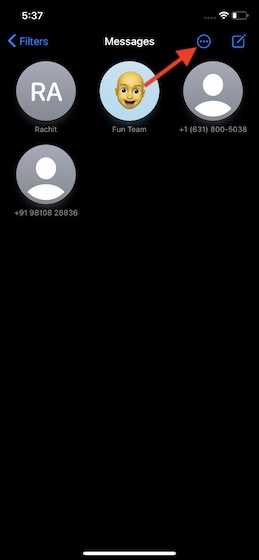
2. Sekarang pilih Edit pin.
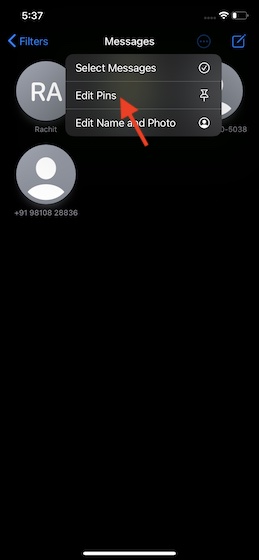
3. Semua pesan yang disematkan sekarang akan mulai goyah. Klik “-” di sebelah kiri utas yang ingin Anda lepas pinnya. Lalu ketuk Ahli di sudut kiri atas layar.
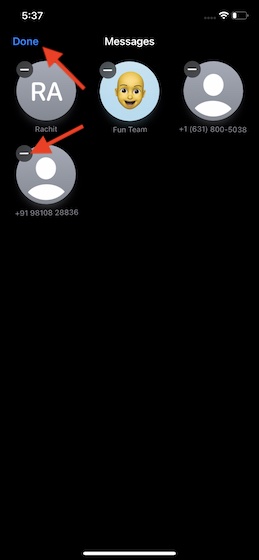
Cari Emoji tertentu di aplikasi Pesan
Jika Anda suka membuat ikon pesan Anda, fitur kecil yang bagus ini dapat dengan mudah memenangkan hati Anda. Apa yang membuatnya sangat berguna adalah kemampuannya untuk menemukan emoji tertentu dengan cepat. Ini bisa menghemat waktu, terutama saat Anda menggunakan pesan cepat.
1. Buka Pesan aplikasi di perangkat iOS Anda -> obrolan. Sekarang ketuk bidang teks untuk membuka keyboard dan kemudian ketuk emoji terletak di sepanjang bagian bawah keyboard.

2. Sekarang, masukkan nama emoji Anda cari di bilah pencarian. Ini akan secara otomatis menampilkan emoticon yang relevan.

Cara mengubah foto grup di aplikasi perpesanan
Tidak seperti sebelumnya, Anda dapat mengatur gambar khusus untuk obrolan grup. Ini adalah cara yang bagus untuk menambahkan beberapa personalisasi keren ke obrolan grup.
- Meluncurkan Aplikasi perpesanan di perangkat Anda -> obrolan grup.

2. Sekarang ketuk ikon grup di atas lalu pilih yang kecil tombol info.

3. Selanjutnya, ketuk Ubah Nama dan Foto.

4. Selanjutnya, pilih foto yang bagus, Memoji atau bahkan emoji seperti gambar obrolan grup.

Cara membalas pesan tertentu dalam obrolan grup
Berkat fitur praktis yang disebut “Balas Sebaris”, Anda dapat langsung membalas pesan tertentu dalam obrolan grup.
1. Luncurkan stok aplikasi perpesanan dan buka obrolan grup.

2. Sekarang, sentuh dan tahan pesan tertentu dalam obrolan grup dan ketuk Balas. Pesan Anda sekarang akan muncul sebagai string bagi Anda untuk berkomunikasi dengan orang tersebut secara langsung.

Jika Anda ingin melihat utas pesan tertentu, cukup ketuk untuk memperluasnya.
Cara menandai seseorang dalam obrolan grup di aplikasi Pesan di iPhone
Pemberian tag alias Mention berguna saat Anda ingin meneruskan pesan ke seseorang. Jika seseorang menyebut Anda, nama Anda akan disorot.
- Membuka Aplikasi perpesanan di perangkat Anda-> obrolan grup.

2. Sekarang, masukkan nama orang di kolom masukan pesan. Aplikasi akan secara otomatis menampilkan saran. Klik itu. Kemudian masukkan pesan dan kirimkan.

Manfaatkan filter cerdas untuk menjaga semua pesan Anda tetap teratur
Fitur lain yang perlu diperhatikan adalah kategorisasi otomatis pesan yang mencakup beberapa filter seperti pengirim yang dikenal, pengirim yang tidak dikenal, transaksional dan promosi. Dengan demikian, menjadi lebih mudah untuk mengakses jenis pesan tertentu seperti transaksi dan pengirim yang tidak dikenal.
1. Buka Aplikasi perpesanan di perangkat iOS Anda. Sekarang ketuk tombol kembali” di sudut kiri atas layar.

2. Pada layar ini Anda akan melihat jenis:
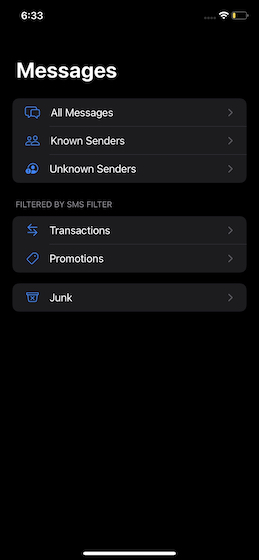
- Semua pesan: Ini mencakup semua pesan Anda.
- Pengirim yang dikenal: Ini termasuk pesan dari pengirim yang dikenal.
- Pengirim tidak dikenal: Ini termasuk pesan dari pengirim yang tidak dikenal.
- Transaksi: Itu melacak semua transaksi perbankan Anda.
- Promosi: Ini berisi semua pesan iklan.
- Sampah: Ini termasuk pesan spam.
Tips menggunakan fitur iMessage di iOS 14 seperti pro
Memang, iOS 14 telah secara dramatis meningkatkan aplikasi Pesan untuk iPhone. Fitur seperti balasan sebaris dan sebutan telah membuat obrolan grup sangat ramah pengguna. Belum lagi, kategorisasi otomatis pesan memainkan peran penting dalam memberikan pengalaman pengguna yang disederhanakan. Selain peningkatan aplikasi perpesanan saham, Apple juga memperkenalkan widget hebat di layar Utama dan Galeri Aplikasi.
Dan ketika Anda menambahkan fitur Back Tap yang sangat praktis ke dalam campuran, iOS 14 tampaknya menjadi peningkatan terbesar yang pernah ada. Omong-omong, fitur mana yang paling membuat Anda terkesan? Silakan bagikan pemikiran Anda di komentar di bawah.




